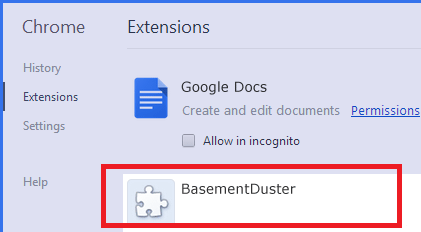Vejledning om BasementDuster fjernelse (afinstallere BasementDuster)
BasementDuster blev udviklet af BD Inc. og fremmes som et værktøj, der kan forbedre kvaliteten af de videoer, du ser på din PC. Desværre, dens virkelige formål er at generere webtrafik ved at udsætte dig til forskellige annoncer. Det er derfor det er klassificeret som en reklame-understøttet program. Adware rejser normalt i fri software bundter. Det ledsager ofte medieafspillere, video codecs og andre freeware.
Programmet bliver installeret uden din varsel og påvirker alle dine browsere. Der er intet værdifulde om det, og derfor foreslår vi at du sletter BasementDuster fra din computer straks.
Hvordan virker BasementDuster?
BasementDuster er magen til andre programmer af denne type som Mega gennemse, NetNucleous og meget mere. Alle adware er normalt forfremmet som nyttige programmer, men de har sjældent nogen gavnlig funktioner. BasementDuster er ikke anderledes. Det tilfører forskellige pop op-vinduer, links, bannere, kuponer og andre annoncer i dine browsere. Det forårsager også omdirigeringer. Disse aktiviteter bremse din surfing hastighed. Værre end det, er imidlertid, at den kommercielle data, som du får udsættes for ikke alle sikkert. Nogle af annoncerne er helt falske. De kan føre dig til upålidelige sider indeholdende virtuelt fupnumre. Hvis du falder for en af disse svindel, vil du risikerer at inficere din PC med malware, lider økonomiske tab, og meget mere. Thats hvorfor du bør undgå alle annoncer, indtil du fjerne BasementDuster til gode.
Det er ofte tilfældet at computerbrugere installere ad-støttede apps ved et uheld. Dette sker, fordi de ikke betaler opmærksomhed til den gratis software, som de installerer. Under installationen, er du ofte tilbudt at installere ekstra programmer. Hvis du ikke mærke disse tilbud, accepterer du dem automatisk, fordi de er udvalgt på forhånd. For at undgå dem, skal du altid vælge den avancerede installation mode og fravælg alle unødvendige programmer. Kontroller, at du gør det næste gang du beskæftige sig med gratis tredjepartssoftware.
Sådan fjerner BasementDuster?
Der er to mulige BasementDuster fjernelse muligheder. Du kan afinstallere adware manuelt eller automatisk. Hvis du vælger at slette BasementDuster manuelt, kan du følge de anvisninger vi har forberedt under artiklen. Hvis du vil dog gerne Sørg for at du ikke kun opsige BasementDuster, men også komme af andre potentielle trusler, der kan være til stede i dit system, skal du gå med automatisk fjernelse i stedet. Anti-malware-værktøj, som er tilgængelige på vores websted, vil scanne din PC, registrerer alle uønskede komponenter og fjerne BasementDuster sammen med dem. Det vil også holde computeren beskyttet fra andre Internet-baserede infektioner.
Offers
Download værktøj til fjernelse afto scan for BasementDusterUse our recommended removal tool to scan for BasementDuster. Trial version of provides detection of computer threats like BasementDuster and assists in its removal for FREE. You can delete detected registry entries, files and processes yourself or purchase a full version.
More information about SpyWarrior and Uninstall Instructions. Please review SpyWarrior EULA and Privacy Policy. SpyWarrior scanner is free. If it detects a malware, purchase its full version to remove it.

WiperSoft revision detaljer WiperSoft er et sikkerhedsværktøj, der giver real-time sikkerhed fra potentielle trusler. I dag, mange brugernes stræbe imod download gratis software fra internettet, m ...
Download|mere


Er MacKeeper en virus?MacKeeper er hverken en virus eller et fupnummer. Mens der er forskellige meninger om program på internettet, en masse af de folk, der så notorisk hader programmet aldrig har b ...
Download|mere


Mens skaberne af MalwareBytes anti-malware ikke har været i denne branche i lang tid, gør de for det med deres entusiastiske tilgang. Statistik fra sådanne websites som CNET viser, at denne sikkerh ...
Download|mere
Quick Menu
trin 1. Afinstallere BasementDuster og relaterede programmer.
Fjerne BasementDuster fra Windows 8
Højreklik på baggrunden af Metro-skærmen, og vælg Alle programmer. Klik på Kontrolpanel i programmenuen og derefter Fjern et program. Find det du ønsker at slette, højreklik på det, og vælg Fjern.


Fjerne BasementDuster fra Windows 7
Klik Start → Control Panel → Programs and Features → Uninstall a program.


Fjernelse BasementDuster fra Windows XP:
Klik Start → Settings → Control Panel. Find og klik på → Add or Remove Programs.


Fjerne BasementDuster fra Mac OS X
Klik på Go-knappen øverst til venstre på skærmen og vælg programmer. Vælg programmappe og kigge efter BasementDuster eller andre mistænkelige software. Nu skal du højreklikke på hver af disse poster, og vælg Flyt til Papirkurv, og derefter højre klik på symbolet for papirkurven og vælg Tøm papirkurv.


trin 2. Slette BasementDuster fra din browsere
Opsige de uønskede udvidelser fra Internet Explorer
- Åbn IE, tryk samtidigt på Alt+T, og klik på Administrer tilføjelsesprogrammer.


- Vælg Værktøjslinjer og udvidelser (lokaliseret i menuen til venstre).


- Deaktiver den uønskede udvidelse, og vælg så Søgemaskiner. Tilføj en ny, og fjern den uønskede søgeudbyder. Klik på Luk.Tryk igen på Alt+T, og vælg Internetindstillinger. Klik på fanen Generelt, ændr/slet URL'en for startsiden, og klik på OK.
Ændre Internet Explorer hjemmeside, hvis det blev ændret af virus:
- Tryk igen på Alt+T, og vælg Internetindstillinger.


- Klik på fanen Generelt, ændr/slet URL'en for startsiden, og klik på OK.


Nulstille din browser
- Tryk Alt+T. Klik Internetindstillinger.


- Klik på fanen Avanceret. Klik på Nulstil.


- Afkryds feltet.


- Klik på Nulstil og klik derefter på Afslut.


- Hvis du ikke kan nulstille din browsere, ansætte en velrenommeret anti-malware og scan hele computeren med det.
Slette BasementDuster fra Google Chrome
- Tryk på Alt+F igen, klik på Funktioner og vælg Funktioner.


- Vælg udvidelser.


- Lokaliser det uønskede plug-in, klik på papirkurven og vælg Fjern.


- Hvis du er usikker på hvilke filtypenavne der skal fjerne, kan du deaktivere dem midlertidigt.


Nulstil Google Chrome hjemmeside og standard søgemaskine, hvis det var flykaprer af virus
- Åbn Chrome, tryk Alt+F, og klik på Indstillinger.


- Gå til Ved start, markér Åbn en bestemt side eller en række sider og klik på Vælg sider.


- Find URL'en til den uønskede søgemaskine, ændr/slet den og klik på OK.


- Klik på knappen Administrér søgemaskiner under Søg. Vælg (eller tilføj og vælg) en ny søgemaskine, og klik på Gør til standard. Find URL'en for den søgemaskine du ønsker at fjerne, og klik X. Klik herefter Udført.




Nulstille din browser
- Hvis browseren fortsat ikke virker den måde, du foretrækker, kan du nulstille dens indstillinger.
- Tryk Alt+F. Vælg Indstillinger.


- Tryk på Reset-knappen i slutningen af siden.


- Tryk på Reset-knappen en gang mere i bekræftelsesboks.


- Hvis du ikke kan nulstille indstillingerne, købe et legitimt anti-malware og scanne din PC.
Fjerne BasementDuster fra Mozilla Firefox
- Tryk på Ctrl+Shift+A for at åbne Tilføjelser i et nyt faneblad.


- Klik på Udvidelser, find det uønskede plug-in, og klik på Fjern eller deaktiver.


Ændre Mozilla Firefox hjemmeside, hvis det blev ændret af virus:
- Åbn Firefox, klik på Alt+T, og vælg Indstillinger.


- Klik på fanen Generelt, ændr/slet URL'en for startsiden, og klik på OK. Gå til Firefox-søgefeltet, øverst i højre hjørne. Klik på ikonet søgeudbyder, og vælg Administrer søgemaskiner. Fjern den uønskede søgemaskine, og vælg/tilføj en ny.


- Tryk på OK for at gemme ændringerne.
Nulstille din browser
- Tryk Alt+H.


- Klik på Information om fejlfinding.


- Klik på Nulstil Firefox ->Nulstil Firefox.


- Klik på Afslut.


- Hvis du er i stand til at nulstille Mozilla Firefox, scan hele computeren med en troværdig anti-malware.
Fjerne BasementDuster fra Safari (Mac OS X)
- Få adgang til menuen.
- Vælge indstillinger.


- Gå til fanen udvidelser.


- Tryk på knappen Fjern ved siden af den uønskede BasementDuster og slippe af med alle de andre ukendte poster samt. Hvis du er i tvivl om forlængelsen er pålidelig eller ej, blot fjerne markeringen i afkrydsningsfeltet Aktiver for at deaktivere det midlertidigt.
- Genstart Safari.
Nulstille din browser
- Tryk på menu-ikonet og vælge Nulstil Safari.


- Vælg de indstillinger, som du ønsker at nulstille (ofte dem alle er forvalgt) og tryk på Reset.


- Hvis du ikke kan nulstille browseren, scanne din hele PC med en autentisk malware afsked programmel.
Site Disclaimer
2-remove-virus.com is not sponsored, owned, affiliated, or linked to malware developers or distributors that are referenced in this article. The article does not promote or endorse any type of malware. We aim at providing useful information that will help computer users to detect and eliminate the unwanted malicious programs from their computers. This can be done manually by following the instructions presented in the article or automatically by implementing the suggested anti-malware tools.
The article is only meant to be used for educational purposes. If you follow the instructions given in the article, you agree to be contracted by the disclaimer. We do not guarantee that the artcile will present you with a solution that removes the malign threats completely. Malware changes constantly, which is why, in some cases, it may be difficult to clean the computer fully by using only the manual removal instructions.